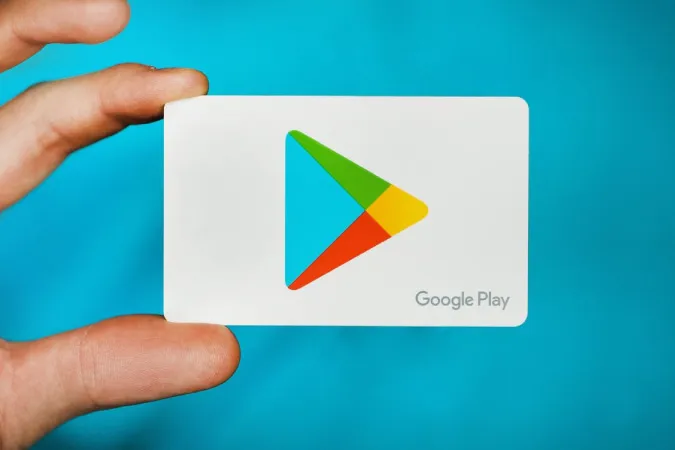Gebruikers krijgen vaak te maken met problemen wanneer ze in-app aankopen doen, zoals betalingsopties die niet laden, betalingen die worden geweigerd of items die niet worden geleverd, zelfs na de betaling. Als u in welk stadium dan ook een probleem ondervindt met in-app aankopen op Android, vindt u hier alles wat u kunt doen om het probleem met in-app aankopen die niet werken op Android zo snel mogelijk op te lossen.
Laten we dit probleem samen oplossen.
In-App aankopen mislukken op Android oplossen
Laten we eerst eens kijken waar het probleem ligt. De meeste in-app aankopen worden gedaan via de betaalmethode die door de Play Store wordt vermeld. Maar Play Store is gewoon een andere app die ook verantwoordelijk kan zijn voor het probleem.
Als de betalingsoptie niet verschijnt, probeer dan een in-app aankoop te doen in een andere app. Als het werkt, dan ligt het probleem bij de app zelf. Als het bij geen enkele andere app werkt, dan ligt het probleem waarschijnlijk bij de Play Store. Als u toegang hebt tot de betaalmethode, maar de betaling niet kunt voltooien, kan het probleem bij de Play Store of uw bank liggen. Als u eenmaal weet wat het probleem veroorzaakt, zal het oplossen van het probleem eenvoudiger zijn en minder tijd in beslag nemen.
Laten we beginnen met een eenvoudige stap:
1. Forceer stop en herstart
Als het probleem bij de app ligt, kan het soms verholpen worden met een simpele herstart. Sluit de app af en verwijder deze uit de lijst Recente Apps. Controleer nu of het probleem is opgelost. Zo niet, probeer dan de app geforceerd te stoppen voordat u hem weer opent.
Om dat te doen, opent u Instellingen > Apps en selecteert u de app die u wilt oplossen. Selecteer hier de optie Geforceerde stop en tik op OK in de pop-up ter bevestiging. Als dat gebeurd is, wordt de app gedwongen te stoppen en kunt u controleren of het probleem zich nog steeds voordoet.
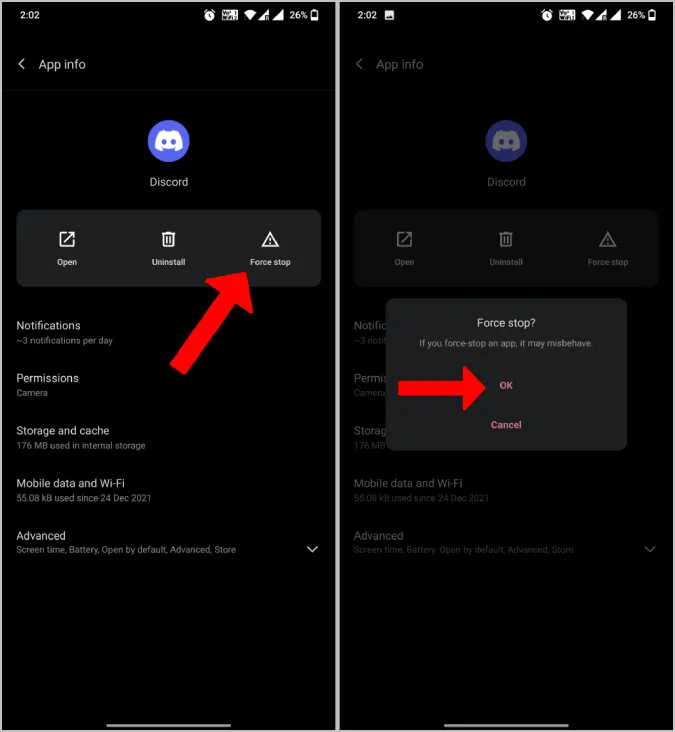
2. Wis de cache
Als de geforceerde stop niet werkt, probeer dan het cachegeheugen van de app te wissen. U kunt dit ook doen voor de Play Store app zelf.
Om de cache te wissen, opent u Instellingen > Apps > en selecteert u de app waarmee u problemen ondervindt of de Play Store. Selecteer op de pagina App info de optie Opslag en cache en tik op Cache wissen. Dit zou de lokaal opgeslagen gegevens van de app moeten verwijderen en lost hopelijk het probleem op.
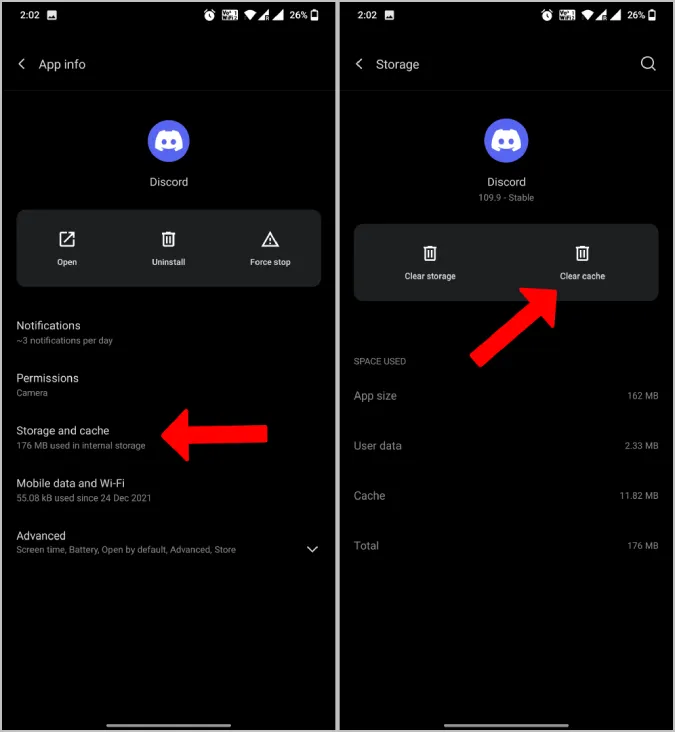
3. Controleer de netwerkverbinding
Betaling kan niet plaatsvinden zonder internetverbinding. U zou een bericht moeten zien met “Geen internetverbinding” als u met geen enkel netwerk verbonden bent.
Maar het echte probleem treedt op als het netwerk traag is. De betalingspagina probeert te laden, maar dat kan lang duren. Controleer dus of het probleem bij uw netwerkverbinding en de snelheid ervan ligt.
4. Controleer datum en tijd
Veel beveiligingsprogramma’s gebruiken datum en tijd als een van hun controlepunten. Als deze niet accuraat zijn, dan kunt u niet op het internet. Zelfs als u dat wel doet, kunt u de betaling niet voltooien.
Om de datum en tijd te corrigeren, opent u Instellingen > Datum en tijd en schakelt u Automatische datum en tijd en Automatische tijdzone in als deze uitgeschakeld zijn. Wacht nu een paar minuten en controleer of u nog steeds geen in-app aankopen kunt doen. De instellingen kunnen op een andere locatie of met een andere naam worden geplaatst. Maar u kunt het gemakkelijk vinden door te zoeken naar ‘datum en tijd’ in uw Instellingen-app.
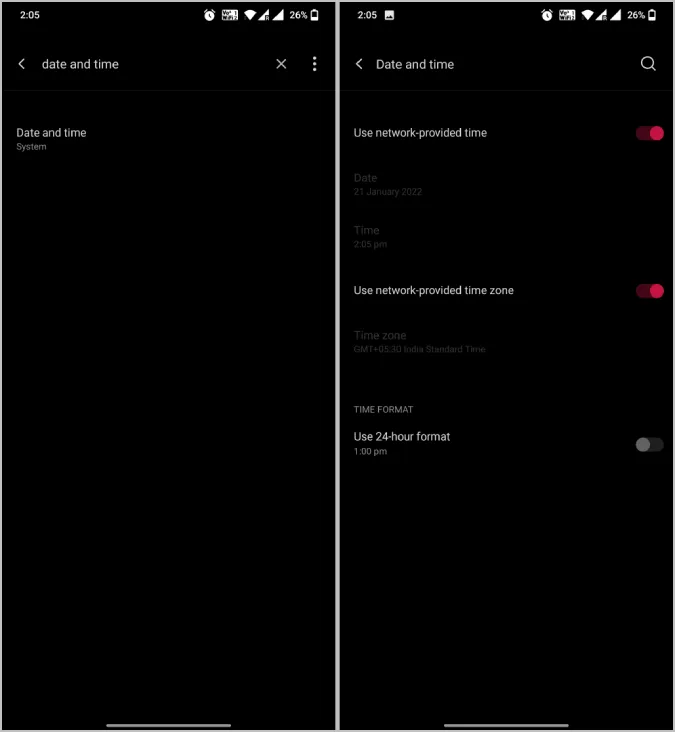
5. Controleer op updates
Als er bugs zijn die betalingsproblemen veroorzaken in de Play Store, kan er al een update zijn die dit verhelpt. Controleer dus op app-updates in de Play Store. Het kan ook helpen om uw Android-telefoon bij te werken. Om de app bij te werken, opent u de Play Store en zoekt u naar de app. Controleer op de pagina van de app of er updates beschikbaar zijn.
Om de Play Store bij te werken, opent u de Play Store-app, tikt u rechtsboven op uw profielfoto en selecteert u Instellingen. Tik nu op de optie Over. In de vervolgkeuzelijst ziet u onder de Play Store-versie de optie Play Store bijwerken. Deze zou up-to-date moeten zijn, maar zo niet, dan wordt de Play Store bijgewerkt.
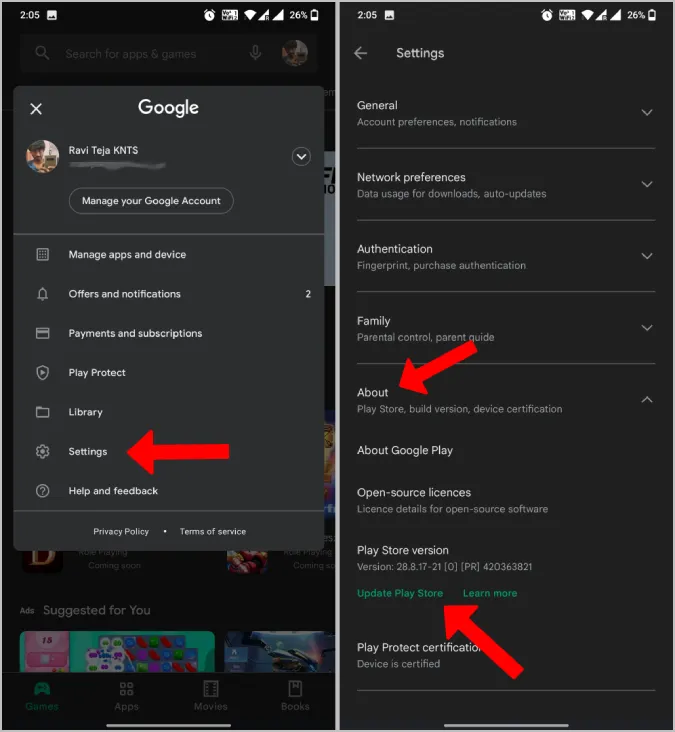
Om het Android OS bij te werken, opent u Systeeminstellingen > Over telefoon en selecteert u Controleren op updates. Als er updates beschikbaar zijn, worden deze gedownload en krijgt u de optie om ze te installeren. Hoe dan ook, dit proces kan op verschillende Android-skins anders zijn, dus probeer te Googelen als u de optie niet kunt vinden.
6. Betaalmethode is niet beschikbaar
Als een van de betaalmethoden niet geselecteerd kan worden, kan dat verschillende redenen hebben.
Als u een abonnement probeert aan te schaffen, dan zullen sommige betalingsmethoden niet werken omdat ze geen automatische maandelijkse betalingen ondersteunen. Google zal u op de hoogte brengen met de melding ‘Niet beschikbaar voor abonnementen’ onder de betaalmethode. U moet gewoon een andere gebruiken om de aankoop te voltooien.
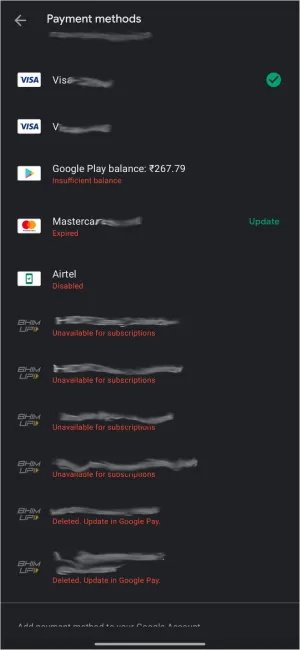
Het kan ook betekenen dat de kaart moet worden geverifieerd om de betaling te voltooien. Open pay.google.com en ga naar het tabblad Betalingsmethoden om hier actie op te ondernemen. Deze verificatie is nodig wanneer Google een verdachte betaling ziet.
Het kan ook betekenen dat de kaart verlopen is. U kunt een nieuwe kaart aanvragen, de gegevens bijwerken op pay.google.com > Betalingsmethoden, en de optie Herstellen selecteren.
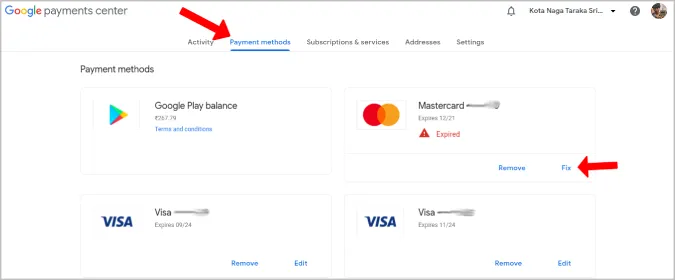
In beide gevallen zal Google duidelijk vermelden waarom die specifieke betaalmethode niet beschikbaar is.
7. Onvoldoende fondsen
Een fout die Google u niet van tevoren kan melden, is een gebrek aan geld op uw account. Controleer uw rekeningsaldo om er zeker van te zijn dat u genoeg geld hebt om de aankoop te voltooien.
8. Kan geen OTP krijgen
Sommige betalingsmethoden hebben een OTP nodig om de betaling te voltooien. Hoewel er een kans kan zijn dat de server u geen OTP stuurt om de betaling te voltooien, kan het probleem ook aan uw kant liggen. Controleer of het probleem bij uw sms’jes ligt als u OTP-problemen ondervindt.
9. Controleer of de betaling al is voltooid
Er is een goede kans dat uw betaling is voltooid zonder dat er een succesbericht wordt weergegeven. Om dit te controleren, opent u Play Store > Profielpictogram > Betalingen en abonnementen > Budget en geschiedenis. Hier vindt u een lijst met alle succesvolle betalingen.
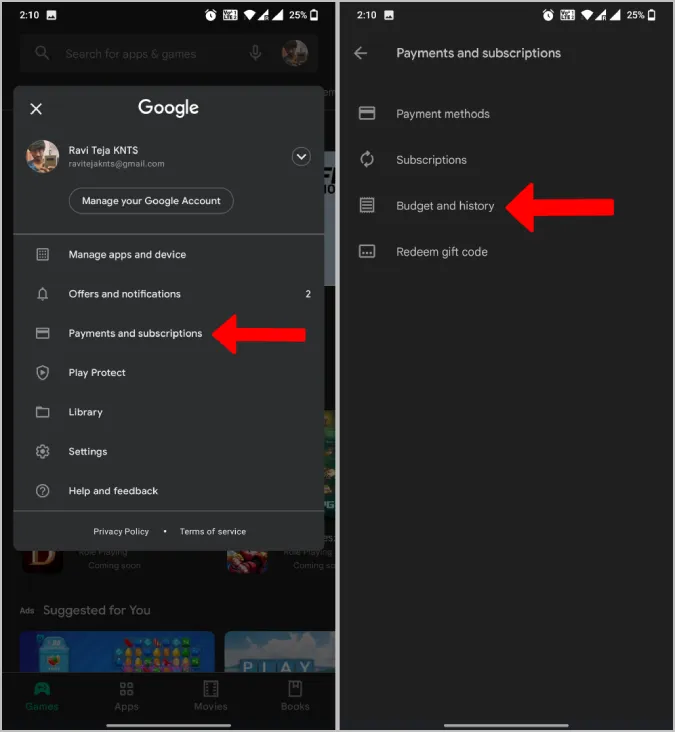
10. Neem contact op met de app-ontwikkelaar
Als u na een geslaagde aankoop nog steeds geen toegang hebt tot de functie of het product, moet u contact opnemen met de app-ontwikkelaar. U kunt dat doen door de app-pagina in de Play Store te openen en naar beneden te scrollen tot u Contact met ontwikkelaar vindt. Als u erop tikt, ziet u de e-mail-ID, het adres en de website van de ontwikkelaar.
De meeste apps hebben een feedbackpagina. U kunt contact opnemen en het probleem uitleggen als u denkt dat het een bug zou kunnen zijn.
11. Een terugbetaling aanvragen
Slechte klantenservice gehad? Dan is uw enige optie om een terugbetaling aan te vragen. U kunt direct op de terugbetalingsoptie in de Play Store app pagina tikken als er een betaling is gedaan. Het terugbetalingsproces kan een beetje ingewikkeld zijn als het om een in-app aankoop gaat.
Om een terugbetaling voor een in-app aankoop aan te vragen, opent u de app-pagina in de Play Store, scrolt u naar beneden en tikt u op Google Play Restitutiebeleid. Op de volgende pagina scrolt u naar beneden en tikt u op de knop Restitutie aanvragen. Vergeet niet dat u geen restitutie kunt aanvragen na 48 uur na het doen van de aankoop.
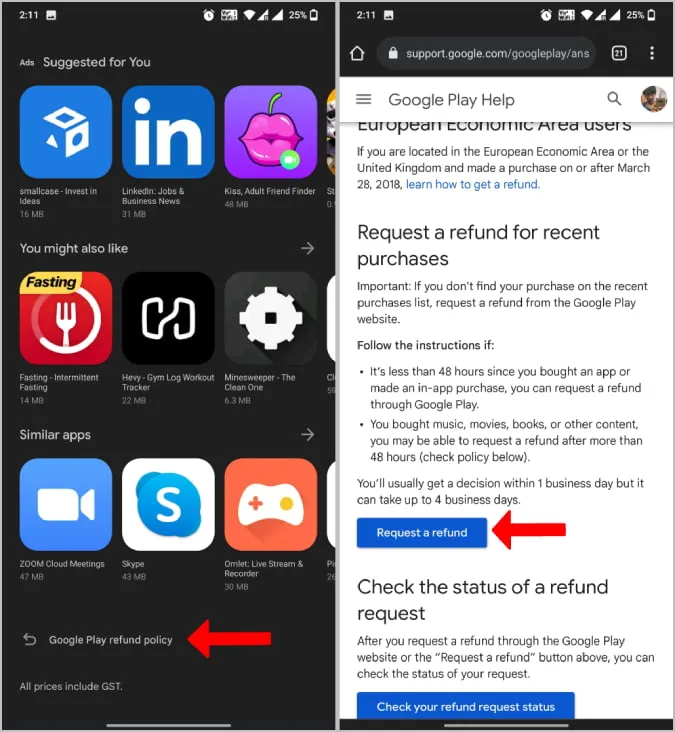
Beantwoord de vragen zoals het gebruikte Google-account, het gekochte item, de reden voor terugbetaling, enz. Zodra het proces is voltooid, kan Google 1 tot 4 werkdagen nodig hebben om te beslissen of u wel of niet in aanmerking komt voor een terugbetaling. De terugbetaling is niet gegarandeerd omdat dit ook afhangt van het terugbetalingsbeleid van de app, niet alleen van het terugbetalingsbeleid van Google Play.
Android Fout bij In-App Aankoop oplossen
Hopelijk hebt u het probleem opgelost, of het nu aan de app, Play Store of betalingsprovider lag. Als u het probleem niet precies kunt achterhalen, kunt u altijd contact opnemen met de klantenservice van Play Store. Zij zouden u in de juiste richting moeten kunnen leiden.